Gestire e proteggere la tua rete wireless Optus è qualcosa che dobbiamo sapere come fare, non importa se abbiamo già familiarità con la rete domestica o meno. Ovviamente, è sempre meglio lasciare quelle cose ai professionisti, ma conoscere i passaggi di accesso al router Optus e proteggere la rete a livello base è sicuramente qualcosa che anche i principianti possono fare.
In questo articolo, ti guideremo attraverso i passaggi di accesso al router Optus e mostreremo anche come impostare o modificare la password WiFi e il nome di rete nelle impostazioni del router.
Quindi, iniziamo!
Avrai bisogno:
- Un dispositivo per connettersi alla rete, utilizzando una connessione cablata o WiFi.
- Accesso wireless o cablato alla rete
- L'IP predefinito di Optus e il nome utente e la password dell'amministratore.
Quali sono i dettagli predefiniti di accesso ad amministrazione Optus?
Se si desidera accedere alla dashboard di amministrazione router , è necessario conoscere i dettagli di accesso amministrativo. Nella maggior parte dei casi è possibile utilizzare l'IP di accesso di amministrazione predefinito, il nome utente e la password. Tuttavia, se tu o il tuo ISP avete modificato quelli predefiniti, utilizzare gli accessi di amministrazione personalizzati.
I dettagli di accesso al router Optus predefiniti sono i seguenti:
L'indirizzo IP predefinito dipende dal modello del router e può essere 192.168.0.1 , 192.168.8.1 o 10.1.1.1
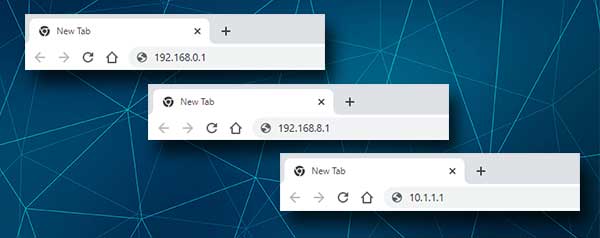
Il nome utente e la password predefiniti sono disponibili su un'etichetta che può essere trovata sul lato inferiore del router. Puoi anche provare questi dettagli di accesso di amministrazione predefiniti:
Nome utente di amministrazione predefinito: amministratore
Password di amministrazione predefinita: password
Come puoi vedere, queste impostazioni di accesso predefinite sono piuttosto semplici. Questo è il motivo per cui si consiglia di modificare la password di amministrazione al più presto.
Consente di accedere al dashboard di amministratore del router Optus
Nei prossimi passaggi ti mostreremo come accedere al tuo router wireless Optus. Allo stesso tempo spiegheremo ogni passaggio e perché devi fare le cose in un certo modo.
Passaggio 1: connettersi alla rete
Abbiamo già detto che avrai bisogno di un dispositivo per connetterti alla rete. Puoi utilizzare un computer, un tablet o uno smartphone, ma deve essere connesso alla tua rete. Se il tuo dispositivo non fa parte della rete, se non è connesso, non è possibile accedere e accedere alla dashboard di amministrazione . A seconda del dispositivo, collegare l'utilizzo del cavo di rete o connettersi al WiFi. La connessione Internet attiva non è richiesta, ma devi essere connesso alla rete.
Passaggio 2: avvia un browser Web
I dispositivi che abbiamo menzionato hanno già installato un browser Web. Avvia quello che usi ogni giorno ma assicurati che sia aggiornato. Il browser Web ci aiuta ad accedere all'interfaccia basata sul Web del router. L'interfaccia basata sul Web o la GUI Web (interfaccia utente grafica). La GUI Web ti consentirà di modificare tutte le impostazioni e le funzionalità del router quando si accede come amministratore.
Passaggio 3 - Immettere l'IP del router Optus nella barra degli indirizzi
Dopo aver avviato il browser, immettere l' indirizzo IP predefinito Optus nella barra degli indirizzi del browser. Dopo aver digitato l'IP premi il tasto Invio sulla tastiera o tocca il pulsante di ritorno o GO sul dispositivo mobile. Se l'IP è corretto, la finestra di accesso al router dovrebbe apparire chiedendo di inserire le credenziali di accesso di amministrazione. Se la pagina di accesso al router non viene visualizzata, qualcosa non va. In tal caso controlla se hai inserito correttamente l'IP. O seguire i passaggi di questa guida per trovare l'indirizzo IP del router corretto .
Nota: se hai collegato il dispositivo al router utilizzando un cavo di rete, è necessario essere portati alla dashboard di amministrazione del router senza la necessità di inserire il nome utente e la password.
Passaggio 4: digitare il nome utente e la password dell'amministratore Optus
Quando è stato chiesto di inserire il nome utente e la password, utilizzare quelli che abbiamo già fornito:
Nome utente: amministratore
Password: password
Fai clic sul pulsante di accesso quando si immette il nome utente e la password.
Puoi anche controllare l'etichetta che può essere trovata sotto il router. Contiene i dettagli di accesso di amministrazione predefiniti, nonché il nome e la password di rete predefiniti. In alternativa, è possibile utilizzare il manuale degli utenti per trovarli.
Passaggio 5: hai completato correttamente i passaggi di accesso al router Optus
Dopo aver fatto clic sul pulsante di accesso, è necessario visualizzare la dashboard di amministratore Optus. Nel caso in cui questa sia la prima volta che accedi a queste impostazioni di amministrazione , verrai portato alla schermata di configurazione rapida. In tal caso, basta seguire le istruzioni e avrai la tua rete wireless pronta e protetta in pochi minuti.
Tuttavia, se questa non è la prima volta che si accede al router Optus, vedrai la pagina delle impostazioni del router. Navigare attraverso il menu è semplice e semplice e tutto ciò di cui hai bisogno può essere trovato quasi immediatamente.
Ora, dal momento che tutti noi vogliamo mantenere protetti i nostri file personali e le informazioni , è importante apportare alcune modifiche aggiuntive nelle impostazioni per proteggere la tua rete. Quelli più semplici stanno cambiando la password di amministrazione e cambiando la password wireless o la loro nuova se il WiFi non è stato garantito. Mentre gestisci le impostazioni wireless, puoi anche cambiare il nome della rete wireless se lo desideri.
Nei prossimi paragrafi ti mostreremo come apportare queste modifiche.
Modificare la password WiFi Optus e il nome di rete?
Quando si accede alle impostazioni del router Optus, fare clic su Imposta e configurazione nel menu a sinistra. Dopodiché fai clic sull'icona WiFi .
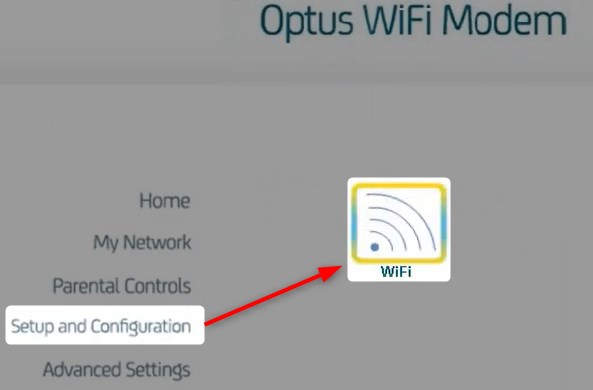
La pagina di gestione WiFi si aprirà mostrando gli attuali nomi e password di rete wireless sia per le reti a 2,4 che per le reti 5GHz .
Se si desidera configurare queste reti, è necessario fare clic sul pulsante Configura. La pagina di gestione WiFi si aprirà e lì puoi apportare le modifiche necessarie.
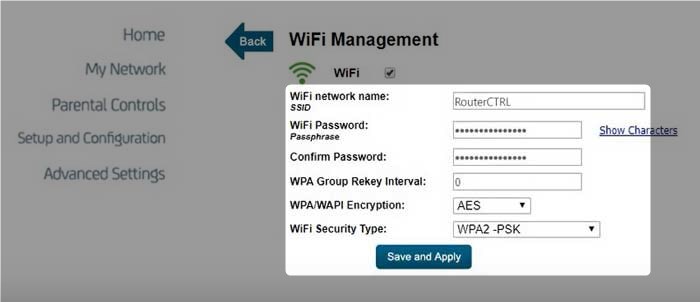
Nel campo SSID Nome della rete WiFi è possibile impostare un nuovo nome di rete wireless.
Nel campo Passphrase password WiFi Immettere la nuova password wireless.
Digita nuovamente la password WiFi nel campo Conferma password per assicurarti di non commettere errori di digitazione.
Come la crittografia WPA/WAPI seleziona AES.
Come tipo di sicurezza WiFi Selezionare WPA2-PSK .
Fare clic sul pulsante Salva e applica per confermare e salvare le modifiche.
Dopo aver salvato le modifiche, fai clic sulla freccia posteriore in alto a sinistra e apporta le modifiche necessarie per la rete a 5 GHz. Assicurati di utilizzare un nome di rete diverso ora, puoi semplicemente aggiungere 5, 5G o 5 GHz o tutto ciò che desideri. L'idea è di sapere a quale rete wireless ti stai collegando.
Dopo aver salvato queste modifiche, dovrai riconnettere gli altri dispositivi alla rete.
Parole finali
Come puoi vedere, accedere alle impostazioni del router Optus, nonché cambiare la password wireless e il nome di rete è piuttosto semplice. Naturalmente, devi avere i dettagli di accesso corretti e l'accesso alla rete. Tuttavia, se hai modificato i dettagli di accesso di amministrazione prima e non puoi accedere ora, è possibile ripristinare il router in impostazioni di fabbrica . Ciò consentirà di accedere utilizzando le credenziali di accesso predefinite.
E se non ti senti sicuro di apportare le modifiche necessarie, si consiglia di metterti in contatto con qualcuno per aiutarti e apportare le modifiche per te. Oltre al cambio di base delle impostazioni wireless, puoi anche godere dei vantaggi di Port Forwarding, bloccando i dispositivi indesiderati dalla rete, creando una rete ospite separata per i tuoi amici e familiari e molto altro.
